中文PowerPoint 2003具有强大的网络功能,用户可在幻灯片中使用超链接,还可将演示文稿保存为网页形式,以便于在网络上发布。1.预览网页如果用户想要将在PowerPoint中编辑的幻灯片转换为网页,可以先使用网页预览功能启动浏览器,查看在浏览器中的显示效果。......
2023-12-05
3.7 中文Excel 2003的网络功能
中文Excel 2003中提供了强大的网络功能,用户可以创建超链接、从网上获取数据以及邮寄工作簿等。
3.7.1 使用超链接
使用超链接,用户可以在自己的工作表与Internet或者局域网中的外部工作簿或者外部文件中的数据之间建立链接。通过打开包含超链接的工作簿,可以很方便地在这些外部源数据被改动时更新工作簿中的数据。
在Excel文档中使用超链接的具体操作步骤如下:
(1)选中需要创建超链接的单元格或单元格区域。
(2)选择“插入”→“超链接”命令,或者单击鼠标右键,从弹出的快捷菜单中选择“超链接”命令,弹出“插入超链接”对话框,在“链接到”列表框中单击 按钮,如图3.7.1所示。
按钮,如图3.7.1所示。
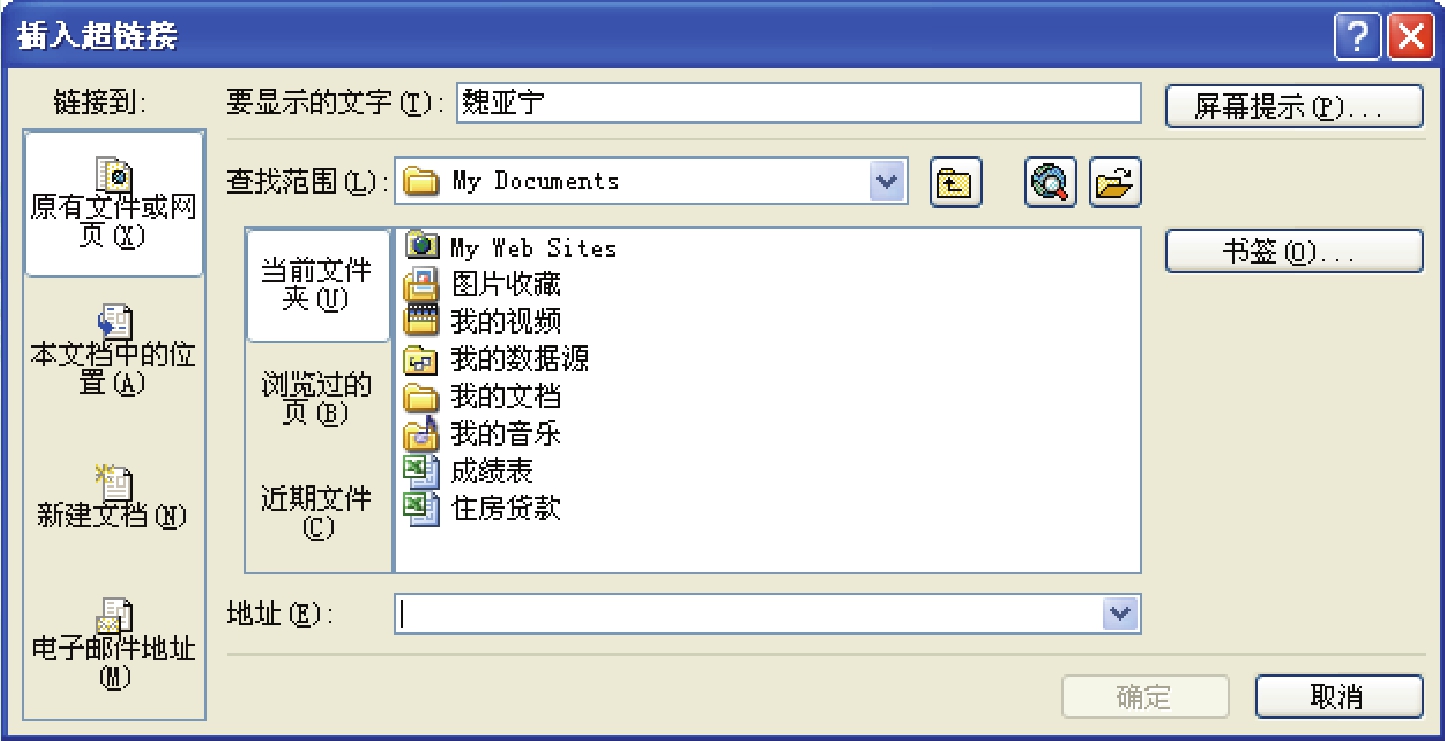
图3.7.1 “插入超链接”对话框
(3)在该对话框中单击“屏幕提示”按钮,弹出“设置超链接屏幕提示”对话框,如图3.7.2所示。
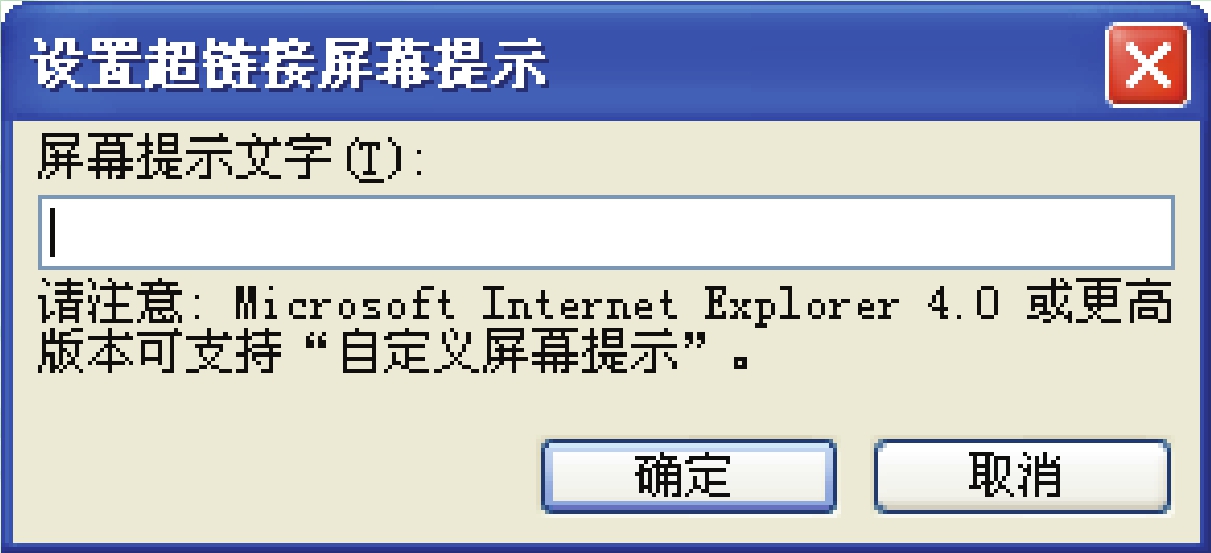
图3.7.2 “设置超链接屏幕提示”对话框
(4)在“屏幕提示文字”文本框中输入需要显示的屏幕文字,单击“确定”按钮,返回到“插入超链接”对话框,单击“确定”按钮,即可在单元格或单元格区域中使用超链接。
3.7.2 从网上获取数据
用户还可以在网上获取数据,具体操作步骤如下:
(1)选择“数据”→“导入外部数据”→“新建Web查询”命令,弹“新建Web查询”出对话框,如图3.7.3所示。(www.chuimin.cn)
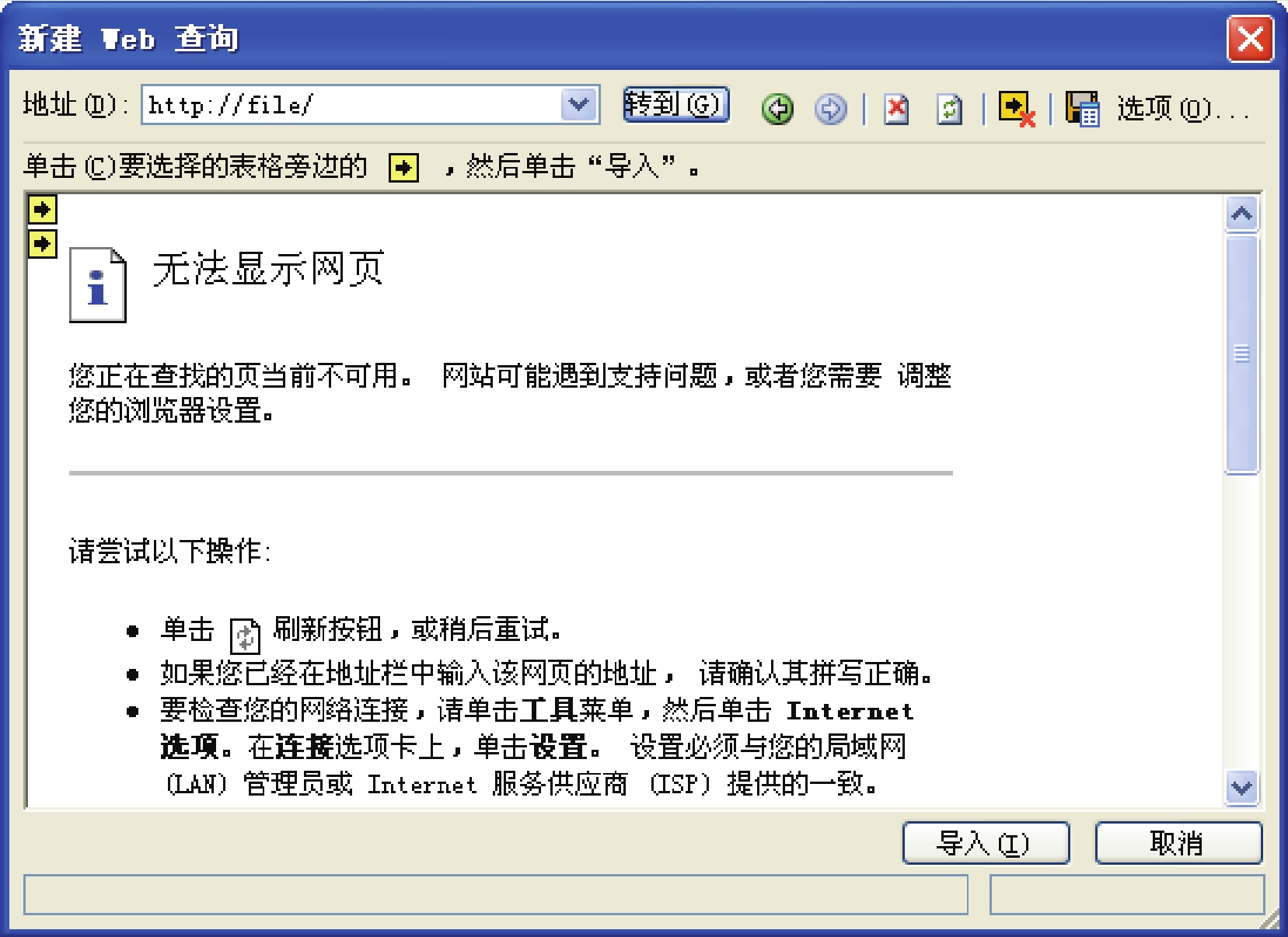
图3.7.3 “新建Web查询”对话框
(2)在该对话框中选择要运行的Web查询,单击按钮,弹出“导入数据”对对话框,如图3.7.4所示。
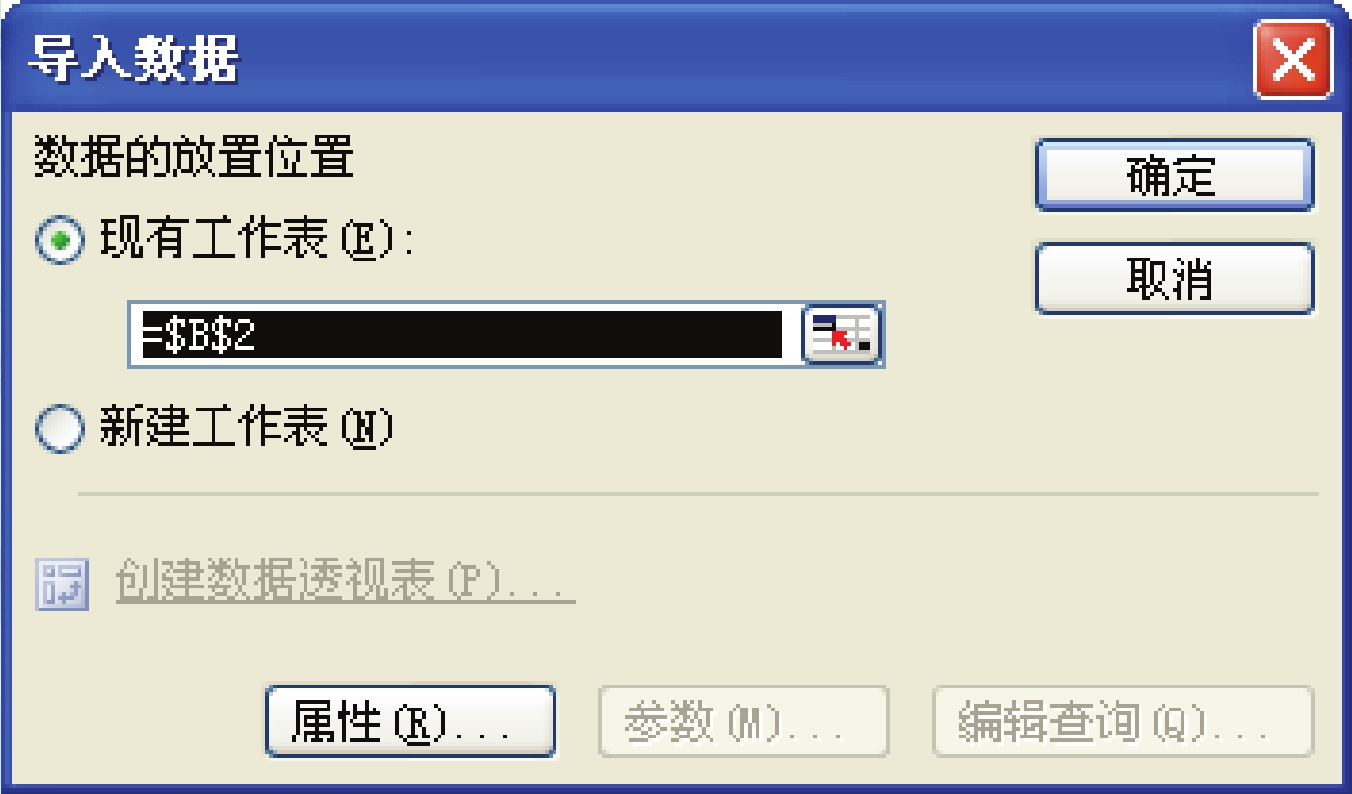
图3.7.4 “导入数据”对话框
(3)在该对话框中设置数据的放置位置,单“现有工作表”击单选按钮,可将数据放置在现有的工作表中;选中“新建工作表”单选按钮,可将数据放置在新建的工作表中。
(4)设置完成后,单击“确定”按钮,即可将网上获取的数据导入到Excel工作表中。
3.7.3 邮寄工作簿
在Excel中,用户还可以通过邮寄工作簿的方式与其他网络用户共享数据。具体操作步骤如下:
(1)打开要发送的工作簿。
(2)选择“文件”→“发送”→“邮件收件人(以附件形式)”命令,打开电子邮件窗口,如图3.7.5所示。
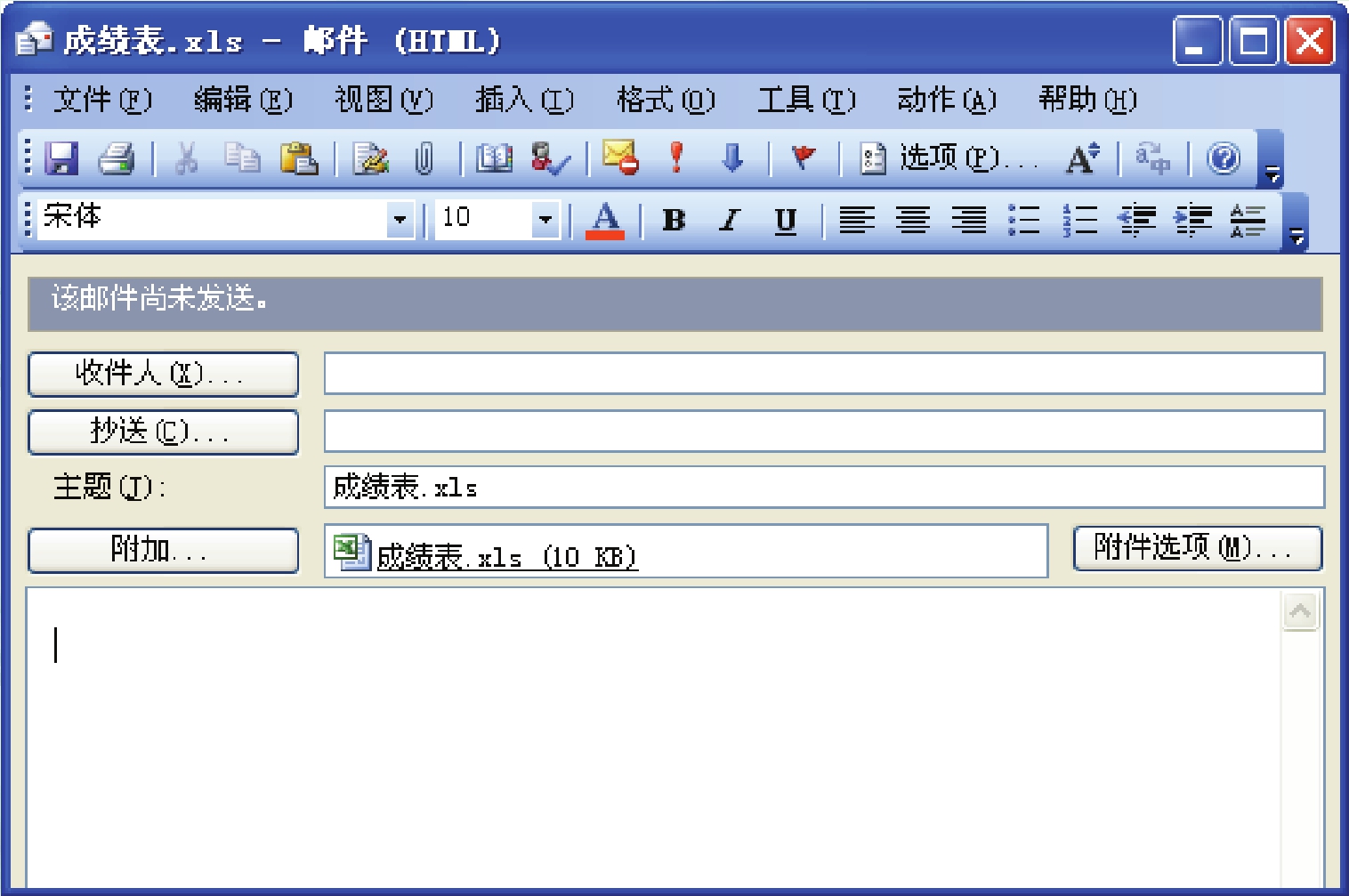
图3.7.5 电子邮件窗口
(3)在该窗口中输入收件人的地址及相关信息后,即可邮寄工作簿。
有关中文Office 2003应用基础教程的文章

中文PowerPoint 2003具有强大的网络功能,用户可在幻灯片中使用超链接,还可将演示文稿保存为网页形式,以便于在网络上发布。1.预览网页如果用户想要将在PowerPoint中编辑的幻灯片转换为网页,可以先使用网页预览功能启动浏览器,查看在浏览器中的显示效果。......
2023-12-05

图2.7.7屏幕提示效果2.7.3发送电子邮件在中文Word 2003中,用户可以将编辑好的文档用电子邮件的形式发送给其他用户。图2.7.8“电子邮件”窗口在该窗口中进行相应的设置,然后单击“发送副本”按钮,即可将文档以电子邮件的形式发送,同时返回到中文Word 2003的编辑窗口。......
2023-12-05

用户可以在Excel工作表中活动单元格的上方或左侧插入空白单元格,同时将同一列中的其他单元格下移或将同一行中的其他单元格右移。还可以删除单元格、行和列。图4-14 对话框图4-15 最终效果2.插入单元格在工作表中插入单元格的具体操作步骤如下:选中要插入单元格的位置,如图4-16所示。图4-20 删除后的效果方法2在行号或列标上单击鼠标右键,在弹出的快捷菜单中选择命令。......
2023-11-02

用户在对工作表中的数据清单使用分类汇总功能后,在工作表行号的左边会出现分级显示符号。如果没有出现分级显示符号,用户可以通过对话框来实现,具体操作步骤如下:单击菜单→命令,打开对话框。图8-10 选项卡通常情况下,数据分三级显示,在显示区最上方用数字按钮1、2、3表示明细数据级别,数字越小,表示层级越高。图8-12 单击按钮显示结果●单击按钮,可以显示1级、2级和3级数据,即显示列表中所有的详细数据如图8-13所示。......
2023-11-02

中文Excel 2003还提供了许多功能来美化工作表,使工作表更加清晰、美观。图3.1.1中文Excel 2003工作界面中文Excel 2003工作界面除了具有与中文Word 2003相同的标题栏、菜单栏、工具栏等组件外,还具有其特有的组成部分,下面分别进行介绍。......
2023-12-05

倒角命令即斜角命令,是用斜线连接两个不平行的线型对象。图5-118 斜线连接多段线距离:选择倒角的两个斜线距离。▲技巧与提示——巧用“倒角”命令1)倒角为0时,CHAMFER命令将使两边相交。2)如果倒圆角的两条直线具有相同的图层、线型和颜色,则创建的倒角边也相同。否则,倒角边采用当前的图层、线型和颜色。......
2023-11-02

图3.2.7信息提示框3.复制或移动工作表在中文Excel 2003中复制或移动工作表的具体操作步骤如下:选定要复制或移动的工作表。......
2023-12-05

单击“建模”工具栏中的“圆柱体”按钮,以坐标原点为圆心,分别创建半径为30、15,高为20的圆柱。单击“修改”工具栏中的“倒角”按钮,对实体左右两部分顶面进行倒角操作,倒角距离为3。单击“渲染”工具栏中的“隐藏”按钮,进行消隐处理后的图形,如图12-53所示。图12-53 倒圆角及倒角后的实体图12-54 镜像后的实体19.单击“实体编辑”工具栏中的“并集”按钮,将所有实体进行并集运算。......
2023-11-02
相关推荐